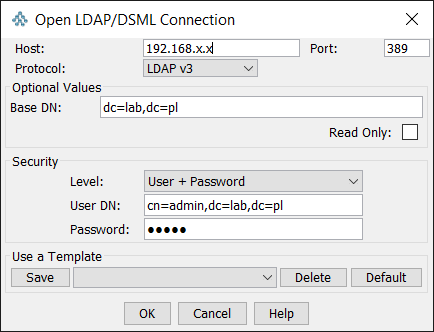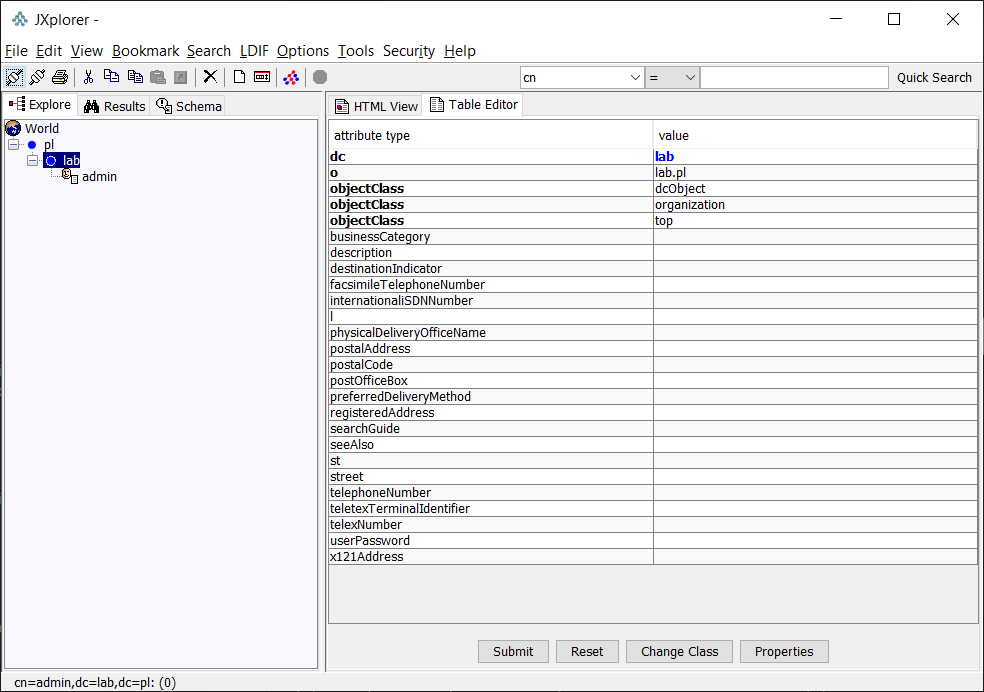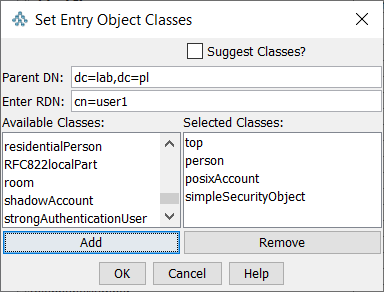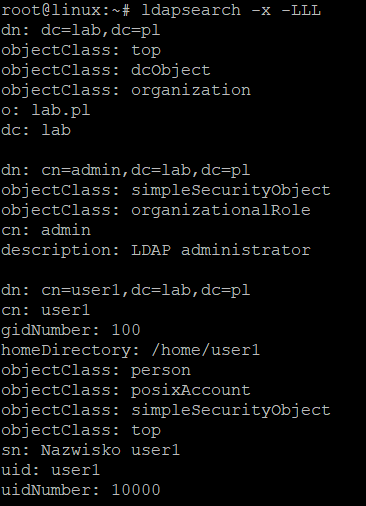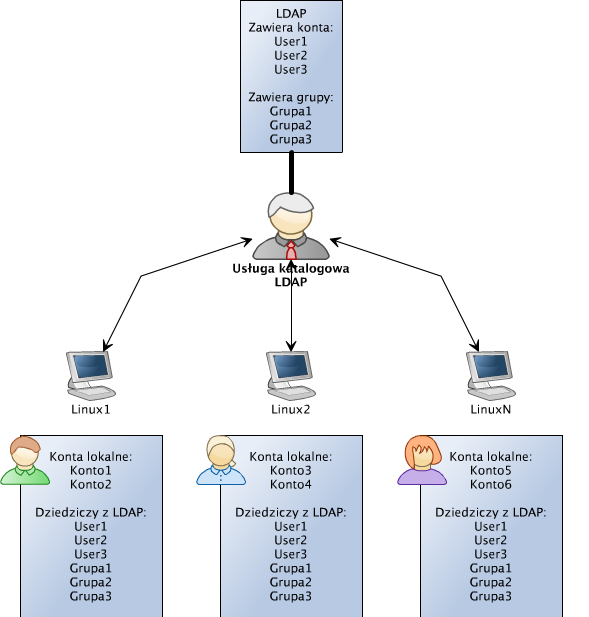-
- Zainstaluj pakiety:
- „slapd” (zapyta o hasło dla administratora LDAP)
- „ldap-utils”
- „slapd” (zapyta o hasło dla administratora LDAP)
- Poniżej wykonaj:
- wykonaj „dpkg-reconfigure slapd”
- Ekran 1 : NIE
- Ekran 2 : zamień domenę „nodomain” na „lab.pl”
- Ekran 3 : zamień „nodomain” na „lab.pl”
- Ekran 4 : Podaj hasło administratora bazy LDAP
- Ekran 5 : Powtórz hasło
- Ekran 6 : „Remove old …” : NIE
- Ekran 7 : „Move old data” : TAK
- Instalacja SLAPD w folderze /etc/ldap poprawiamy zawartość pliku ldap.conf uzupełniając BASE i URI właściwymi informacjami (zauważ do czego służy znak „#”):
- BASE dc=lab,dc=pl
- URI ldap://localhost
- Ze strony http://jxplorer.org/pobrać JXplorer w aktualnej wersji dla systemu Windows lub jeśli instalacja jest nie możliwa to pobierz plik zip z linku jxplorer.zip i rozpakuj go w katalogu, a następnie uruchom jxplorer.bat
- Należy zainstalować JXplorer (Dla WI uruchom program dostępny na serwerze terminali windows – dysk H: folder jxplorer)
- Konfiguracja połączenia:
- Host: 192.168.203.xxx
- Port: 389
- Base DN: dc=lab,dc=pl
- Level: User + Password
- User DN: cn=admin,dc=lab,dc=pl
- Password: (hasło podane w czasie instalacji pakietu slapd)
- Zainstaluj pakiety:
7. Po wykonaniu połączenia będzie widoczne drzewo usługi z użytkownikiem admin
8. Tworzenie nowego użytkownika (na obiekcie kontener -> menu kontekstowe /prawy klawisz myszy/ -> New — wybieramy podane ponizej clasy):
-
-
- Nazwa: user1
- UIDNumber: 10000 +
- GIDNumber: 100
- HomeDirectory: /home/user1
- UID: user1
- Sn: jakieś nazwisko
- userPassword: u1
- Kasy obiektu LDAP: Top, Person, PosixAccount, SimpleSecurityObject
-